Bạn đang xem bài viết Cách lấy danh bạ từ Gmail trên máy Android tại Neu-edutop.edu.vn bạn có thể truy cập nhanh thông tin cần thiết tại phần mục lục bài viết phía dưới.
Nếu bạn đã từng lưu danh bạ vào gmail và chẳng may điện thoại bị mất khiến danh bạ trong máy mất hết thì đừng lo lắng, bài viết dưới đây sẽ hướng dẫn bạn cách lấy danh bạ từ gmail về máy mới nhanh chóng.
Xem ngay các sản phẩm ốp lưng điện thoại đang giảm giá SỐC
Bước 1: Đăng nhập tài khoản Gmail vào trang website tại đây
Lưu ý: Nếu bạn không bị mất danh bạ mà chỉ muốn nhập danh bạ từ Gmail thì chỉ thực hiện từ bước 4 của bài viết.
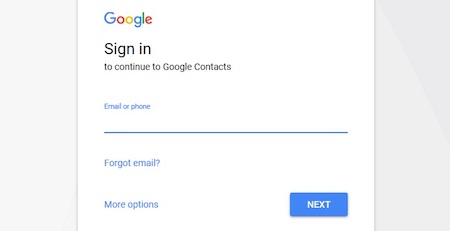
Bước 2: Bạn chọn “Khác” và “Khôi phục danh sách liên hệ”

Bước 3: Chọn thời điểm danh bạ của bạn đã bị xóa
Lưu ý bạn phải chọn đúng thời điểm đã xóa nhầm danh bạ, điều này khá quan trọng khi máy sẽ đưa danh bạ về lại ngay thời điểm đó.
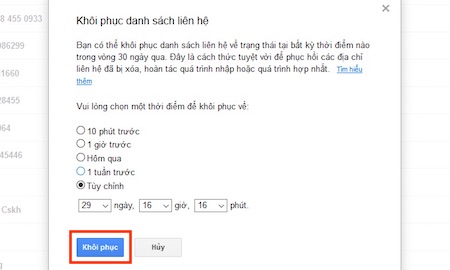
Bước 4: Trên điện thoại bạn vào “Cài đặt” > “Tài khoản”
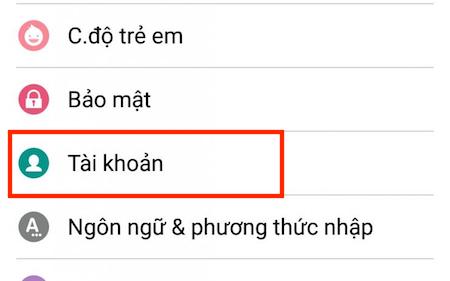
Bước 5: Chọn “Thêm tài khoản”
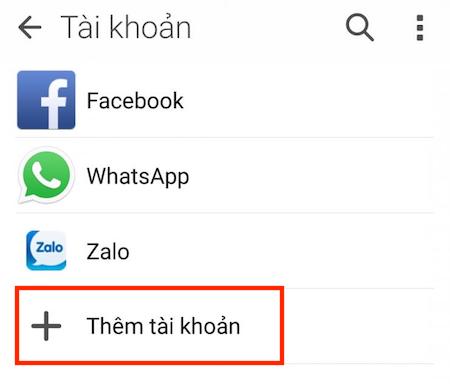
Bước 6: Chọn “Google”
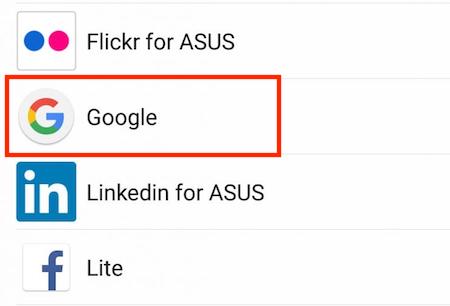
Bước 7: Đăng nhập tài khoản Gmail của bạn
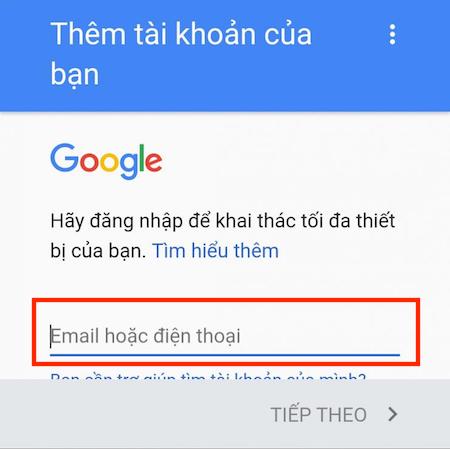
Bước 8: Bạn vào phần “Danh bạ” của máy xem đã có danh bạ chưa?
Nếu chưa bạn có thể chọn mục “Số liên lạc cần hiển thị” rồi chọn “Google” là thành công.
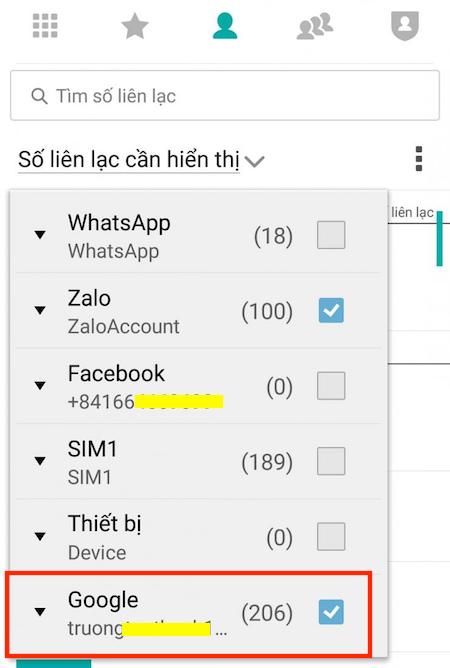
Các lưu ý khi đồng bộ danh bạ:
– Tài khoản Gmail trước đó phải đăng nhập vào điện thoại của bạn.
– Chọn đúng thời điểm muốn khôi phục danh bạ.
– Nếu chưa thấy danh bạ thì chọn danh bạ hiển thị là Google và kiểm tra đã đồng bộ tài khoản hay chưa.
Chúc các bạn thành công! Mọi ý kiến đóng góp xin vui lòng để lại phần bình luận phía dưới để Neu-edutop.edu.vn hỗ trợ bạn tốt hơn nhé!
Cảm ơn bạn đã xem bài viết Cách lấy danh bạ từ Gmail trên máy Android tại Neu-edutop.edu.vn bạn có thể bình luận, xem thêm các bài viết liên quan ở phía dưới và mong rằng sẽ giúp ích cho bạn những thông tin thú vị.
